プロキシサーバは、ネットワークのセキュリティと効率を向上させるために不可欠なツールです。特に、Squidはその高い柔軟性とパフォーマンスで多くのITエンジニアに選ばれています。
本記事では、Squidを用いたプロキシサーバの構築方法を詳しく解説します。初めての方でも安心して設定できるように、ステップバイステップで進めますので、最後までお付き合いください。
Squidとは?
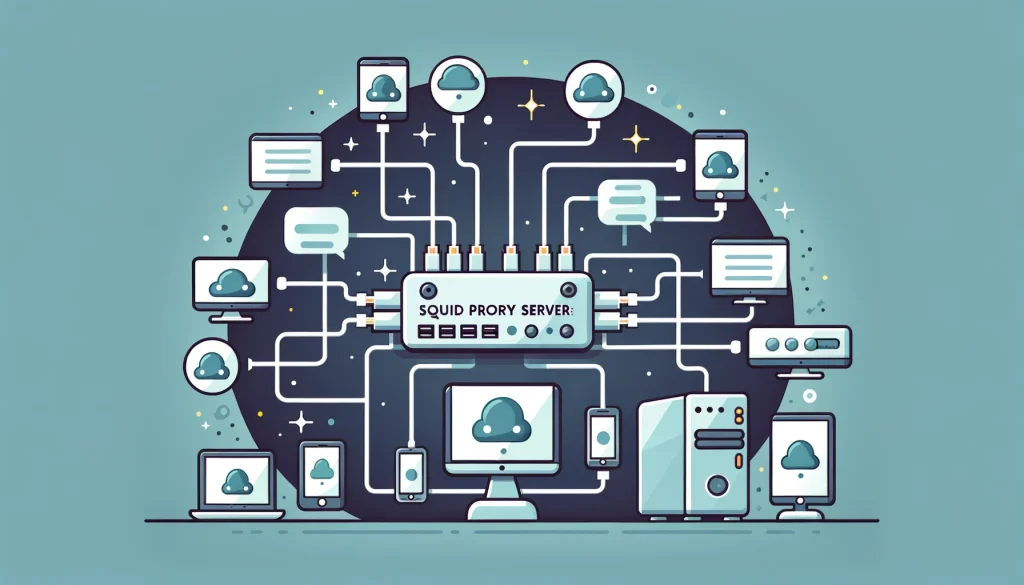
Squidは、インターネットトラフィックを最適化するために広く使用されているプロキシサーバソフトウェアです。オープンソースで提供されており、主にHTTPおよびFTPのプロキシとして機能します。以下にSquidの特徴と利点を紹介します。
Squidの基本機能
- キャッシュ機能: インターネットからのコンテンツをキャッシュし、ネットワーク帯域の節約と高速アクセスを実現。
- アクセス制御: IPアドレスや時間帯などに基づいてアクセスを制御し、セキュリティを強化。
- 認証サポート: ユーザー認証機能により、特定のユーザーのみアクセスを許可。
プロキシサーバの役割
プロキシサーバは、クライアントとインターネットの間に位置し、以下のような重要な役割を果たします。
- セキュリティの向上: 直接インターネットに接続するリスクを軽減し、ネットワークを保護。
- 帯域幅の効率化: キャッシュ機能により、同じデータの再取得を防ぎ、帯域幅を節約。
- 匿名性の向上: ユーザーのIPアドレスを隠蔽し、プライバシーを保護。
Squidの活用場面
| 活用場面 | 説明 |
|---|---|
| 企業ネットワーク | 社内ネットワークのトラフィックを最適化し、セキュリティを強化するために使用。 |
| 教育機関 | 学生や教職員のインターネットアクセスを管理し、帯域幅を効率的に利用するために導入。 |
| ISP(インターネットサービスプロバイダー) | 顧客のインターネットアクセスを高速化し、ネットワークリソースを効率的に配分するために使用。 |
Squidは、このような多様なニーズに対応できる柔軟なソリューションです。次に、Squidのインストール方法について詳しく見ていきましょう。
Squidのインストール
Squidのインストールは比較的簡単で、主要なLinuxディストリビューションに対応しています。ここでは、最も一般的なインストール方法を紹介します。
必要な環境と前提条件
まず、Squidをインストールするために必要な環境を確認しましょう。
- 対応OS: Linuxディストリビューション(Ubuntu、CentOS、Debianなど)
- ユーザー権限: rootまたはsudo権限が必要
- インターネット接続: パッケージをダウンロードするために必要
インストール手順
以下に、UbuntuとCentOSを例にとったインストール手順を示します。
Ubuntuの場合
- パッケージリストの更新:
bash sudo apt-get update - Squidのインストール:
bash sudo apt-get install squid -y - サービスの起動と自動起動設定:
bash sudo systemctl start squid sudo systemctl enable squid
CentOSの場合
- パッケージリストの更新:
bash sudo yum update - Squidのインストール:
bash sudo yum install squid -y - サービスの起動と自動起動設定:
bash sudo systemctl start squid sudo systemctl enable squid
インストール後の確認
インストールが完了したら、以下のコマンドでSquidのステータスを確認しましょう。
sudo systemctl status squidこのコマンドを実行すると、Squidが正常に動作しているかどうかを確認できます。エラーが発生している場合は、ログファイルを確認して問題を特定してください。
| コマンド | 説明 |
|---|---|
sudo apt-get update | パッケージリストを更新(Ubuntu) |
sudo yum update | パッケージリストを更新(CentOS) |
sudo apt-get install squid -y | Squidをインストール(Ubuntu) |
sudo yum install squid -y | Squidをインストール(CentOS) |
sudo systemctl start squid | Squidサービスを起動 |
sudo systemctl enable squid | Squidサービスを自動起動設定 |
次のステップでは、基本的なSquidの設定方法について解説します。
基本的なSquidの設定
Squidのインストールが完了したら、次に基本的な設定を行います。Squidの設定は、主に設定ファイルを編集することで行います。ここでは、主要な設定項目について説明します。
設定ファイルの場所と構造
Squidの設定ファイルは、通常以下の場所にあります。
- 設定ファイルのパス:
/etc/squid/squid.conf
このファイルを編集して、Squidの動作をカスタマイズします。編集にはviやnanoなどのテキストエディタを使用します。
基本設定の解説
1. ポートの設定
デフォルトでは、Squidはポート3128を使用します。別のポートを使用したい場合は、以下の行を編集します。
http_port 3128例えば、ポート8080を使用する場合は以下のように変更します。
http_port 80802. アクセス制御リスト(ACL)の設定
ACLを使用して、アクセスを制御します。以下に基本的なACL設定の例を示します。
- ローカルネットワークを許可:
plaintext acl localnet src 192.168.1.0/24 http_access allow localnet - 特定のドメインをブロック:
plaintext acl blocked_domains dstdomain .example.com http_access deny blocked_domains
3. キャッシュディレクトリの設定
キャッシュの保存場所とサイズを設定します。
cache_dir ufs /var/spool/squid 100 16 256この設定は、以下の項目を意味します。
- ufs: 使用するファイルシステム
- /var/spool/squid: キャッシュディレクトリのパス
- 100: キャッシュサイズ(MB)
- 16: 第一レベルディレクトリの数
- 256: 第二レベルディレクトリの数
設定変更の反映
設定を変更したら、Squidを再起動して変更を適用します。
sudo systemctl restart squid| 設定項目 | 説明 |
|---|---|
http_port 3128 | 使用するポートを設定 |
acl localnet src 192.168.1.0/24 | ローカルネットワークを許可 |
acl blocked_domains dstdomain .example.com | 特定ドメインをブロック |
cache_dir ufs /var/spool/squid 100 16 256 | キャッシュディレクトリの設定 |
これで、基本的なSquidの設定は完了です。次に、より高度な設定について見ていきましょう。
高度なSquidの設定
基本設定を終えたら、次は高度なSquidの設定に進みます。これにより、より細かい制御と最適化が可能になります。以下に、いくつかの高度な設定項目を紹介します。
アクセス制御リスト(ACL)の詳細設定
ACLは、Squidの強力な機能の一つです。特定の条件に基づいてアクセスを制御することができます。
1. 時間帯によるアクセス制御
特定の時間帯にのみアクセスを許可または拒否する設定です。
acl office_hours time M T W H F 09:00-17:00
http_access allow office_hours2. MIMEタイプによる制御
特定のMIMEタイプのファイルをブロックする設定です。
acl blocked_mime rep_mime_type -i ^video/
http_access deny blocked_mime認証の設定
ユーザー認証を追加することで、特定のユーザーのみプロキシを使用可能にします。
1. 基本認証の設定
まず、ユーザー認証用のファイルを作成し、ユーザーを追加します。
sudo htpasswd -c /etc/squid/passwd username次に、設定ファイルに以下の行を追加します。
auth_param basic program /usr/lib/squid/basic_ncsa_auth /etc/squid/passwd
acl authenticated proxy_auth REQUIRED
http_access allow authenticatedキャッシュの最適化
キャッシュディレクトリとメモリ使用量を最適化する設定です。
1. キャッシュサイズの設定
キャッシュサイズを効率的に設定することで、パフォーマンスを向上させます。
cache_mem 256 MB
maximum_object_size_in_memory 512 KB2. キャッシュポリシーの設定
キャッシュの保存ポリシーを細かく設定します。
refresh_pattern ^ftp: 1440 20% 10080
refresh_pattern ^gopher: 1440 0% 1440
refresh_pattern -i (/cgi-bin/|\?) 0 0% 0
refresh_pattern . 0 20% 4320ログ設定のカスタマイズ
ログの保存先やログレベルをカスタマイズします。
access_log /var/log/squid/access.log squid
cache_log /var/log/squid/cache.log
logfile_rotate 10| 設定項目 | 説明 |
|---|---|
acl office_hours time M T W H F 09:00-17:00 | 時間帯によるアクセス制御 |
acl blocked_mime rep_mime_type -i ^video/ | MIMEタイプによる制御 |
auth_param basic program /usr/lib/squid/basic_ncsa_auth /etc/squid/passwd | 基本認証の設定 |
cache_mem 256 MB | キャッシュメモリサイズの設定 |
refresh_pattern . 0 20% 4320 | キャッシュポリシーの設定 |
access_log /var/log/squid/access.log squid | ログ設定のカスタマイズ |
これで高度なSquidの設定が完了です。次のセクションでは、トラブルシューティングについて詳しく説明します。
トラブルシューティング
Squidの設定や運用中に問題が発生することがあります。適切なトラブルシューティング方法を知っておくことで、迅速に問題を解決し、システムの安定性を保つことができます。ここでは、よくある問題とその解決方法を紹介します。
サービスが起動しない
Squidサービスが起動しない場合、以下の点を確認します。
- 設定ファイルのエラー:
squid.confに誤りがないか確認します。sudo squid -k parseこのコマンドで設定ファイルの文法エラーをチェックできます。 - ログファイルの確認: ログファイルを確認し、エラーメッセージを探します。
bash sudo tail -f /var/log/squid/cache.log
インターネットに接続できない
プロキシを通じてインターネットに接続できない場合、以下の点を確認します。
- ネットワーク設定の確認: クライアントのプロキシ設定が正しいか確認します。
- ACLの設定ミス: ACLが適切に設定されているか確認します。
plaintext acl localnet src 192.168.1.0/24 http_access allow localnet
キャッシュが機能しない
キャッシュ機能が正常に動作しない場合、以下を確認します。
- キャッシュディレクトリの設定: キャッシュディレクトリの設定が正しいか確認します。
cache_dir ufs /var/spool/squid 100 16 256 - ディスクの空き容量: キャッシュディレクトリのディスク空き容量を確認します。
bash df -h /var/spool/squid
パフォーマンスの問題
Squidのパフォーマンスが低下している場合、以下の点を確認します。
- メモリ使用量:
cache_memの設定を見直し、適切なメモリ量を割り当てます。cache_mem 256 MB - CPU負荷: サーバーのCPU負荷を監視し、必要に応じてハードウェアのアップグレードを検討します。
bash top
ログファイルの解析
問題を特定するためには、ログファイルの解析が重要です。以下のコマンドを使用して、ログファイルをリアルタイムで監視します。
sudo tail -f /var/log/squid/access.log| トラブルシューティング項目 | 解決方法 |
|---|---|
| サービスが起動しない | 設定ファイルのエラーチェック、ログファイルの確認 |
| インターネットに接続できない | ネットワーク設定とACLの確認 |
| キャッシュが機能しない | キャッシュディレクトリの設定とディスク空き容量の確認 |
| パフォーマンスの問題 | メモリ使用量とCPU負荷の監視 |
| ログファイルの解析 | ログファイルをリアルタイムで監視 |
これで、Squidのトラブルシューティングの基本的な方法が理解できました。次のセクションでは、Squidの運用とメンテナンスについて詳しく説明します。
Squidの運用とメンテナンス
Squidの効果的な運用と定期的なメンテナンスは、システムのパフォーマンスと信頼性を維持するために重要です。以下に、日常的な運用タスクとメンテナンスのベストプラクティスを紹介します。
ログの監視と解析
Squidのログファイルは、問題の特定やパフォーマンスの監視に役立ちます。定期的なログの監視と解析を行うことで、潜在的な問題を早期に発見できます。
- アクセスログの確認:
bash sudo tail -f /var/log/squid/access.log - キャッシュログの確認:
bash sudo tail -f /var/log/squid/cache.log
定期的なキャッシュクリア
キャッシュが肥大化すると、ディスクスペースが圧迫され、パフォーマンスが低下する可能性があります。定期的にキャッシュをクリアすることが推奨されます。
sudo squid -k shutdown
sudo rm -rf /var/spool/squid/*
sudo squid -z
sudo systemctl start squid設定ファイルのバックアップ
設定ファイルを定期的にバックアップしておくことで、問題が発生した際に迅速に復旧できます。
- 設定ファイルのバックアップ:
bash sudo cp /etc/squid/squid.conf /etc/squid/squid.conf.bak
パフォーマンスチューニング
定期的にSquidのパフォーマンスを評価し、必要に応じて設定を調整します。
- キャッシュメモリの最適化:
plaintext cache_mem 256 MB - 最大オブジェクトサイズの設定:
plaintext maximum_object_size 4 MB
セキュリティパッチの適用
セキュリティを維持するためには、Squidのセキュリティパッチやアップデートを適用することが重要です。
- パッケージの更新:
bash sudo apt-get update sudo apt-get upgrade squid
メンテナンススケジュール
定期的なメンテナンススケジュールを作成し、計画的にメンテナンスを実施します。
| メンテナンス項目 | 頻度 | 説明 |
|---|---|---|
| ログの監視と解析 | 毎日 | ログを確認して異常がないかチェック |
| キャッシュのクリア | 毎月 | キャッシュディレクトリをクリアしてディスクスペースを確保 |
| 設定ファイルのバックアップ | 変更があるたび | 設定変更後にバックアップを取る |
| パフォーマンスチューニング | 四半期ごと | 設定を見直し、パフォーマンスを最適化する |
| セキュリティパッチの適用 | パッチリリースごと | 最新のセキュリティパッチを適用してシステムを保護 |
これらの運用とメンテナンスの手順を守ることで、Squidプロキシサーバのパフォーマンスを最大限に引き出し、信頼性を高めることができます。次のセクションでは、さらに具体的な使用例やベストプラクティスについて説明します。
まとめ
Squidを用いたプロキシサーバの構築は、ネットワーク管理において非常に有用です。
基本的な設定から高度なカスタマイズまで、幅広いニーズに対応できるSquidをマスターすることで、ITエンジニアとしてのスキルをさらに向上させることができます。
この記事を参考に、ぜひ実際にSquidを導入してみてください。

